Eski iPod touch 4'ümden Mac'e müzik aktarmanın bir yolu var mı? Mac Pro'mda iPod şarkıları var ve istiyorum. - Michael
Kelimeler veya resimler olmadan, müzik her zaman bizi iletişim kurarken büyülemek için büyüsüne sahiptir. Birçok müzik sever sabah koşarken iPod'dan müzik dinlemek veya kötü ruh hallerini düzeltmek için harika şarkılar kullanmak ister.
Bununla birlikte, Michael benzeri birçok kişi, favori şarkıları iPod'dan MacBook Pro'ya veya MacBook Air'e aktarmak istediklerinde bu duruma girebilir.
Bu yazıda, iPod müziğini Mac Pro / Air / mini'ye taşımanıza yardımcı olmak için size iki yöntem sunacağız.

FoneTrans şarkıları iPod, iPad ve iPhone'dan bilgisayara taşımak için en sık kullanılan iOS veri aktarım araçlarından biridir.
Ayrıca, bu tam özellikli iPod Dosya Aktarımı uygulaması, kullanıcıların kişileri, kısa mesajları, fotoğrafları, videoları vb. Başka bir iOS cihazına aktarmasına da yardımcı olabilir. Örneğin, kolayca iPod müziğini başka bir iPod'a aktarma.
Ek olarak, iPod'a yerel Mac fotoğrafları, videoları ve diğer dosyaları ekleyebilirsiniz ( fotoğrafları iPod'a aktarma.), iPad ve iPhone, videoların Windows bilgisayardan iPad'e aktarılması da desteklenmektedir.
1Mac iPod Müzik Aktarımını Yükleme
Mac'inizde Mac iPod Music Transfer'i indirin, yükleyin ve başlatın.
2İPod'unuzu bağlayın
İPod'unuzu bir USB kablosuyla Mac'e takın. Bu tam özellikli yazılım, cihazınızı otomatik olarak algılar ve arabirimde tür, kapasite, sürüm vb. Ana cihaz bilgilerini gösterir.
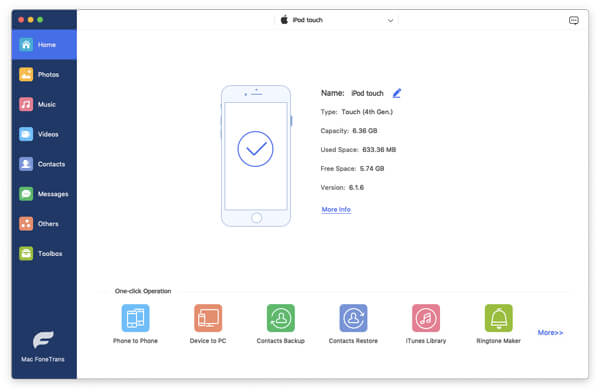
3Hedef iPod müziğini seçin
Sol sütundan "Medya" yı tıklayın ve ana pencerenin üstünde "Müzik" i bulun. Sonra tüm iPod şarkıları listelenir. Mac'e aktarmak istediğiniz hedef şarkıları seçin ve vurgulayın. Ayrıca, istediğiniz şeyi hızlı bir şekilde bulmak için sağ üst taraftaki arama çubuğunu kullanabilirsiniz.
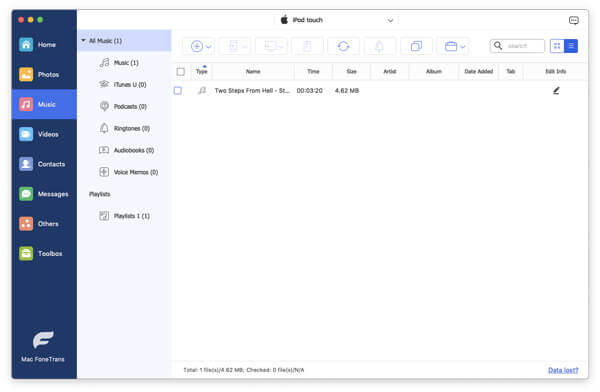
4Seçilen iPod şarkılarını Mac'e aktarma
Şarkıları seçmeyi bitirdiğinizde, "Dışa Aktar"> "Mac'e Aktar" ı tıklamanız yeterlidir. Ardından iPod müzik dosyalarınız Mac'inizdeki özelleştirilmiş hedef klasöre başarıyla aktarılır. "Dışa aktar"> "iTunes arşivine aktar" ı tıklayarak iPod müziği Mac'te iTunes'a aktarmayı seçebilirsiniz.
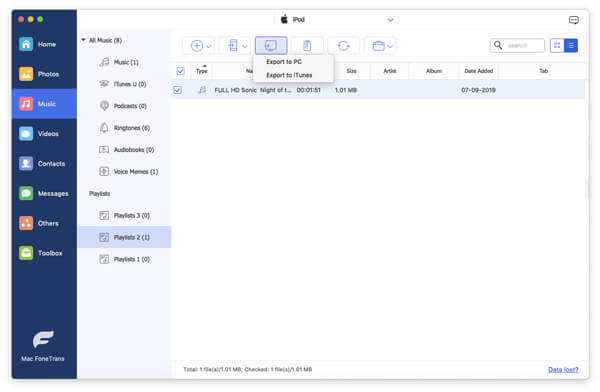
Bu yöntemden, iPod müziklerini herhangi bir müzik kalitesi kaybı olmadan Mac'e basit ve güvenli bir şekilde aktarabilirsiniz.
Senuti nedir? Geriye doğru yazdığınızda ilginç bulabilirsiniz. iTunes, kullanıcıların iTunes'dan iPod, iPhone ve iPad'e müzik senkronize etmesini sağlar ve Senuti, şarkıları iOS cihazlarından Mac'e aktarabilir. Mac OS X 10.4 ve sonraki sürümlerini yüksek oranda destekleyen Senuti, çeşitli iOS kullanıcılarının sevgisini edinen FadingRed tarafından geliştirilen ticari bir müzik uygulamasıdır.
Ancak, ücretsiz sürümü 1000 gün içinde yalnızca iOS cihazlarından Mac'e 30'den fazla şarkıya izin vermiyor. Daha fazla hareket etmek istiyorsanız, tam sürümü yaklaşık 20 dolara mal oluyor. Ve burada, adım adım bir öğretici, iPod müzik dosyalarını Mac'e nasıl aktaracağınızı bilmenize yardımcı olacaktır.
1Mac'te Senuti'nin en son sürümünü indirin ve yükleyin.
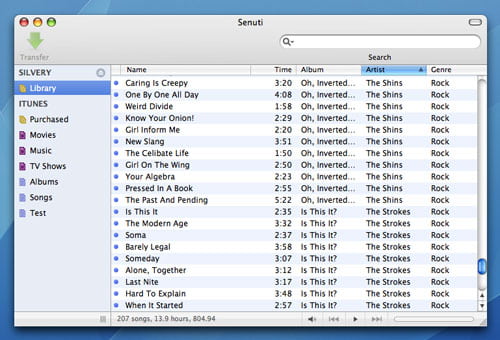
2Müzik dosyalarını daha iyi aktarmak için Senuti'nin Mac'te iTunes'un çalışması gerekiyor, bu yüzden iTunes'un en yeni sürümüne sahip olduğunuzdan emin olun.
3Başlatmak iTunesve USB kablosunu kullanarak iPod'unuzu Mac'e takın.
4İPod otomatik olarak algılandıktan sonra, sol üst taraftaki küçük iPod cihazı simgesine dokunun. "Özet"> "Seçenekler" i tıklayın> "Müzik ve videoları manuel olarak yönet" i seçin.
5İTunes'u çalışır durumda tutun ve Senuti'yi aynı anda başlatın. Senuti "Tercih"> "Kopyalama" seçeneklerini tıklayın ve ardından "iTunes Müzik Klasörü" nü seçin.
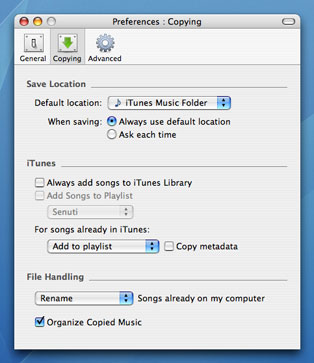
6Mac'e aktarmak istediğiniz şarkıları seçin ve vurgulayın.
7Senuti'nin sol üst tarafındaki "Aktar" düğmesini tıklayın.
Parlak Senuti ile birçok kişi iPod ve diğer iOS cihazlarından Mac'e şarkı veya video aktarabilir. Ayrıca, eski iTunes beklenmedik bir durumla karşılaştığında yeni iTunes kitaplığını yeniden oluşturmanızı sağlar.
Bu arada, Senuti'nin sadece Mac sürümü var, Windows için Senuti'ye ihtiyacınız varsa, sadece Senuti Windows için.
Bu yazıda, Senuti ve popüler bir Mac iPod Müzik Transferi ile iPod müziğinin Mac'e nasıl aktarılacağı hakkında konuşuyoruz. Umarım iPod müziklerini Mac'e aktarmak için uygun aracı bulabilirsiniz.